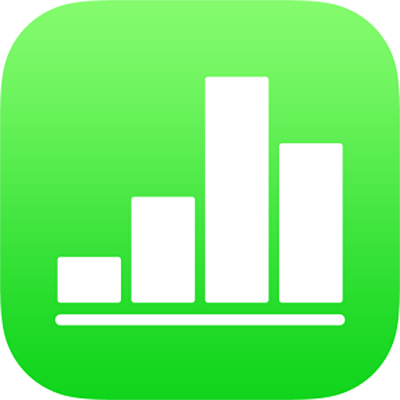
Копіювання та вставлення тексту в Numbers на iPad
Щоб швидко використати повторно текст, скопіюйте та вставте його в інше місце. Крім того, можна скопіювати та вставити лише стиль тексту. Це дає змогу легко зробити так, щоб текст відповідав решті тексту в електронній таблиці.
Копіювання та вставлення тексту
Виберіть текст і торкніть «Скопіювати» або торкніть
 на панелі швидкого доступу.
на панелі швидкого доступу.Примітка. Щоби в оригіналі текст вилучити, торкніть натомість «Вирізати».
Торкніть там, де потрібно вставити текст, а потім торкніть «Вставити» або торкніть
 .
.
Також можна копіювати та вставляти такі об’єкти, як фігури, текстові поля та зображення в межах електронної таблиці, і поміж Numbers й іншими електронними таблицями та програмами. Див. Копіювання тексту та об’єктів поміж Numbers та іншими програмами на iPad.
Копіювання і вставлення стилю тексту
Ви можете скопіювати лише стиль виділеного тексту та застосувати його до іншої частини тексту.
Виконайте одну з наведених нижче дій.
Виділіть текст зі стилем, який потрібно скопіювати. Буде скопійовано стиль першого символу виділеного тексту. Виділяйте уважно — якщо першим символом є пробіл, текст, куди ви вставите стиль, буде замінено пробілами.
Помістіть точку вставлення в тексті зі стилем, який ви хочете скопіювати. Усе введене в точці вставлення буде скопійовано. Це, зокрема, стилі абзаців, символів і перевизначення, які використовуються в тексті.
Торкніться послідовно кнопок «Стиль» і «Скопіювати стиль».
Виділіть інший текст, до якого потрібно застосувати стиль, або помістіть у нього точку вставлення, торкніть «Стиль», а тоді «Вставити стиль».
Якщо ви поміщаєте точку вставлення в абзац або виділяєте цілі абзаци, текстові поля чи фігури з текстом, наявні стилі абзаців чи символів буде замінено на вставлені.
Якщо вибрати одну або кілька частин абзаців (наприклад, одне або кілька слів) або один повний абзац і частину іншого, лише стилі символів (а не абзаців) будуть застосовані до цільового тексту.